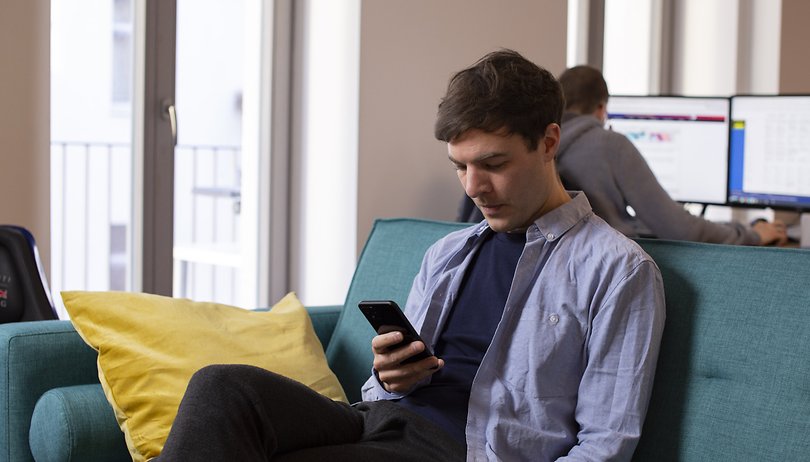
Den nya Live Captions-funktionen på Google Pixel 4 och Pixel 4 XL är ett underskattat tillägg till Mountain Views flaggskeppstelefoner i år. Det låter dig texta vilken video som helst direkt på enheten, oavsett om det är en YouTube-video eller filmer inbäddade i ditt Twitter-flöde. Så här använder du den.
Hoppa till avsnitt:
- Varför använda Live Captions?
- Så här aktiverar du Live Caption på din Pixel 4
- Hur man justerar inställningarna för Live Caption
- Hur man använder Live Captions för telefonsamtal
Varför använda Live Captions?
Har du någonsin suttit på ett tåg eller på kontoret och någon skickar en cool video till dig att kolla in? Du kan givetvis bara höja volymen på din smartphone och spela upp videon så att du kan höra det, men det kan vara asocialt i vissa fall. Du kan också sträcka dig efter dina hörlurar, men det kan också vara jobbigt om de är i botten av din väska eller ännu värre, du har inga till hands alls.
-
Google Pixel 4 XL recension: den stora väntan på programuppdateringar
Live Caption är en perfekt lösning för dessa ögonblick. Jag ser inte det här som en funktion för att titta på längre videor eller hela filmer, även om du kunde om du ville, men för de situationer där du bara behöver förstå dialogen utan att krångla med volymrockare och hörlurar är det perfekt! Live Caption kan lägga till undertexter till alla videomedia som spelas upp på din telefon. Det är också förvånansvärt exakt och fungerar snabbt i realtid. Det fungerar också för videosamtal, vilket är något som inte var möjligt tidigare.
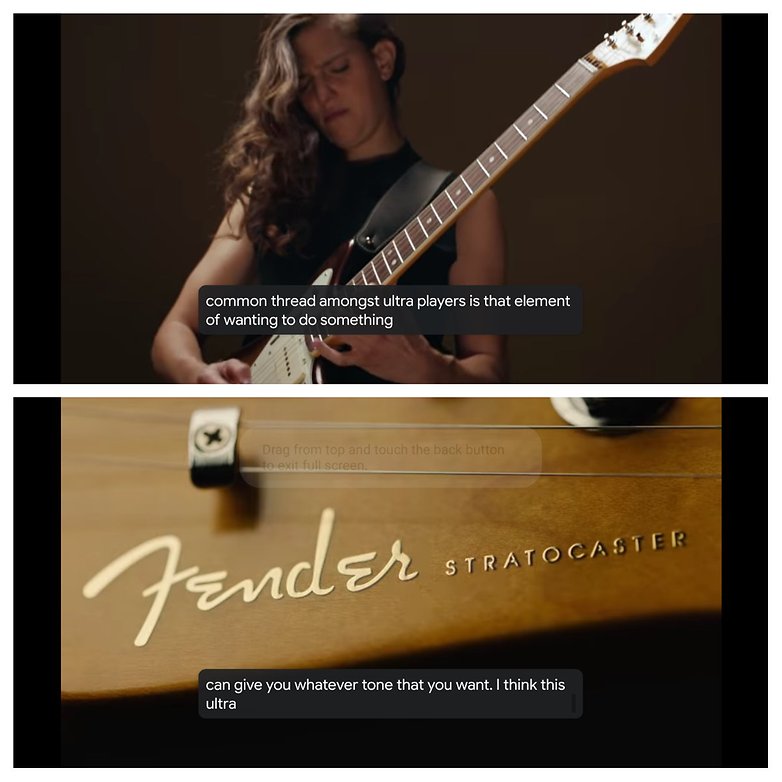
Live Captions på en YouTube-video på Google Pixel 4 / © NextPit
Så här aktiverar du Live Caption på din Pixel 4
Det finns ett par sätt att aktivera Live Caption på din Pixel 4-smarttelefon. Det snabbaste och enklaste sättet är faktiskt via volymreglaget. Om du har en Pixel 4 som körs på Android 10, följ helt enkelt stegen nedan:
- Tryck på volymknappen, antingen upp eller ner går bra
- Längst ner ser du en ikon som ser ut som en ruta med text i (se skärmdump nedan), det är Live Caption-ikonen
- Du kan slå på eller av den snabbt och enkelt härifrån
- När den är avstängd kommer den att ha en linje diagonalt genom rutan
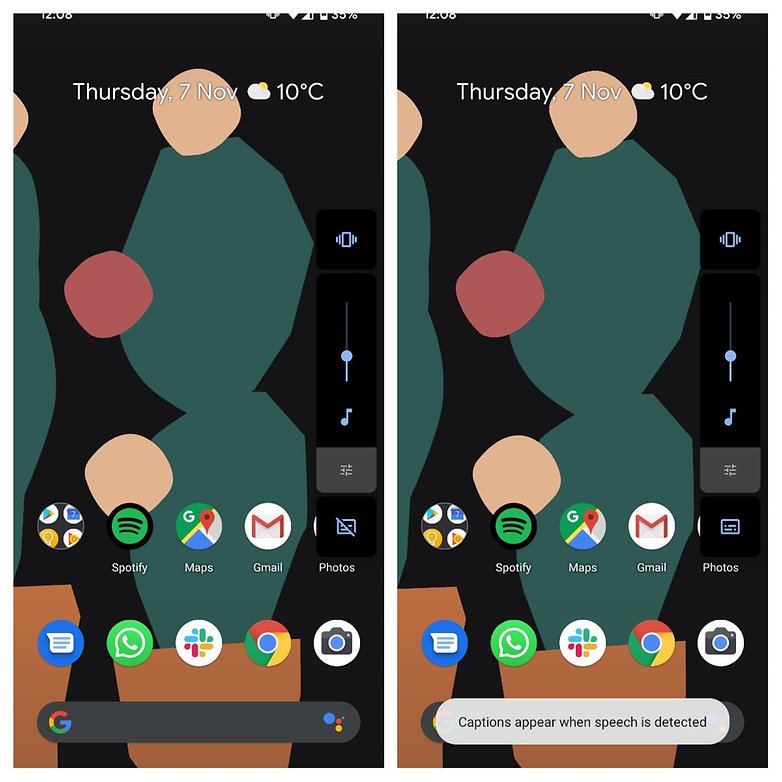
Live Caption kan slås på via volymreglaget / © NextPit
Du kan också aktivera och inaktivera Live Caption med snabbinställningsmenyn. Du måste lägga till ikonen i dina snabbinställningar om du inte redan har gjort det. Följ stegen nedan:
- Dra ner från toppen av skärmen för att öppna snabbinställningsmenyn
- Tryck på pennikonen för att redigera brickorna du har där
- Du hittar samma Live Caption-ikon som vi såg i volymvippmenyn
- Lägg till den i din Quick Settings Meu för enkel åtkomst
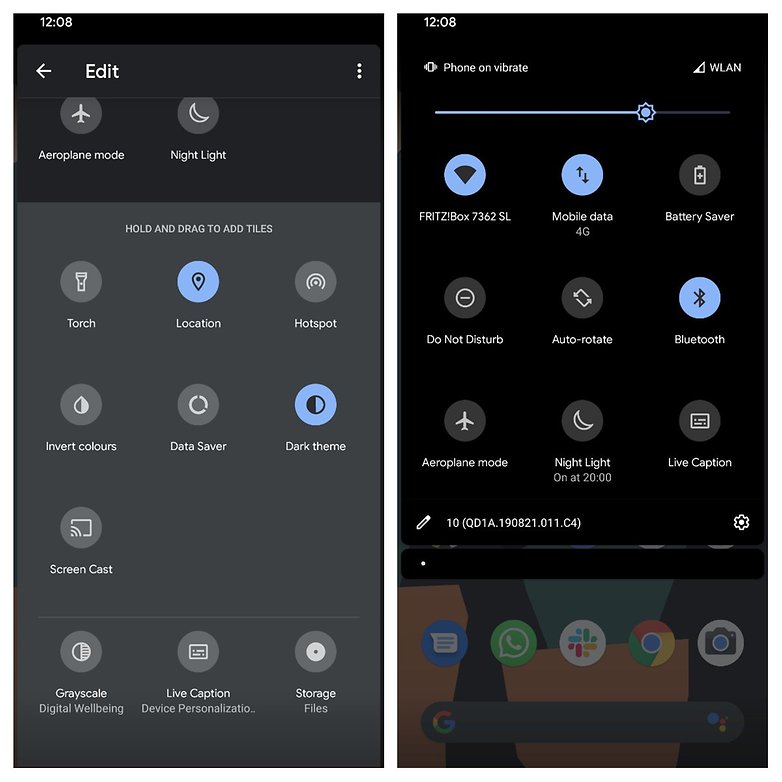
Du kan också lägga till Live Caption till menyn Snabbinställningar / © NextPit
Slutligen kan du också aktivera Live Caption från den vanliga inställningsmenyn. Det faller under tillgänglighetsinställningarna. Rulla ned tills du ser alternativet “Live Caption: automatisk textning media”.
Hur man justerar inställningarna för Live Caption
Nu när du vet hur du aktiverar och stänger av Live Caption, kanske du vill gräva in i inställningsmenyn för att justera kontrollerna efter dina önskemål. Du kan antingen söka i dina inställningar efter “Live Caption” eller hitta den under tillgänglighetsmenyn enligt beskrivningen ovan.
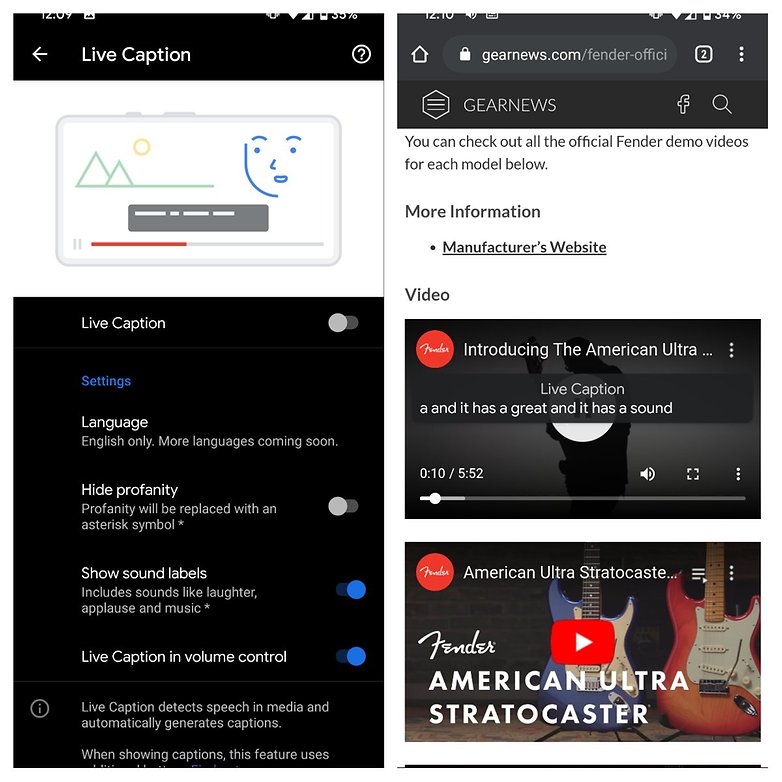
Du kan justera kontrollen efter eget tycke i inställningarna för Live Caption. / © NextPit
Från den här skärmen kan du ändra språk (bara engelska är tillgängligt för tillfället men det är här inställningen kommer att vara när fler språk lanseras snart), dölja svordomar och välja om du vill införa ljudetiketter för saker som skratt, applåder och musik, eller om du kan leva utan dem.
Det finns också möjlighet att ta bort Live Caption-ikonen från din volymkontroll om du inte gillar att använda den här metoden för att slå på och av den. Du kan också hitta information och tips om hur du använder Live Caption i den här menyn. Om du trycker och håller kvar bildtexterna kan du till exempel flytta dem, medan du dubbeltrycker på en bildtext för att utöka den.
-
Så här använder du Motion Sense på din Google Pixel 4-smarttelefon
Google tar med Live Captions till telefonsamtal
Tack vare Android 11 Developer Preview 3 vet vi nu att Google planerar att ta med Live Captions till både telefonsamtal och videoinnehåll. Detta skulle innebära att du i princip skulle kunna ha undertexter för din konversationspartner!
Killarna över kl XDA-utvecklare analyserad version 2.13.302920511 av Device Personalization Services, appen som kör Live Captions. De hittade kodsträngar som tyder på att användare kommer att kunna aktivera Live Captions under telefonsamtal på Android 11.
Har du testat Live Caption på din Google Pixel 4-smarttelefon? Vad använder du den till? Dela dina erfarenheter i kommentarsfältet nedan.